Windows 11 S režīms: kas tas ir un kā to lietot
Kas jāzina
- Lai redzētu, vai S režīms ir aktīvs, dodieties uz Sākt > Iestatījumi > Sistēma > Par. Paskaties blakus Izdevums S režīmam.
- Lai izslēgtu S režīmu, dodieties uz Sākt > Iestatījumi > Aktivizēšana > Jauniniet savu Windows izdevumu.
- Lai lejupielādētu programmas S režīmā, atveriet Microsoft veikals lietotne. Atrodiet vajadzīgo lietotni un pieskarieties gūt vai Pirkt.
Šajā rakstā ir paskaidrots, kas ir Windows 11 S režīms un kā to izmantot. S režīms ir pieejams tikai Windows 11 Home izdevumā; Windows 11 Pro, Enterprise un Education neatbalsta S režīmu.
Kas ir S režīms?
Izmantojot Windows 11 datoru S režīmā, varat izmantot un lejupielādēt tikai apstiprinātas lietotnes. Jaunajos Windows 11 datoros dažkārt ir aktivizēts S režīms, lai nodrošinātu ierīces drošību.
Ja mēģināsit atvērt neapstiprinātu lietotni, tiks parādīts uznirstošais ziņojums, kas novirzīs jūs uz Microsoft veikals. Lai izmantotu programmas ārpus Windows veikala, ir jāizslēdz S režīms.
Vai manā datorā ir Windows 11 S režīms?
Lai noteiktu, vai jūsu Windows 11 dators ir S režīmā, veiciet šīs darbības:
-
Izvēlieties Sākt izvēlne (Windows simbols) uzdevumjoslā.
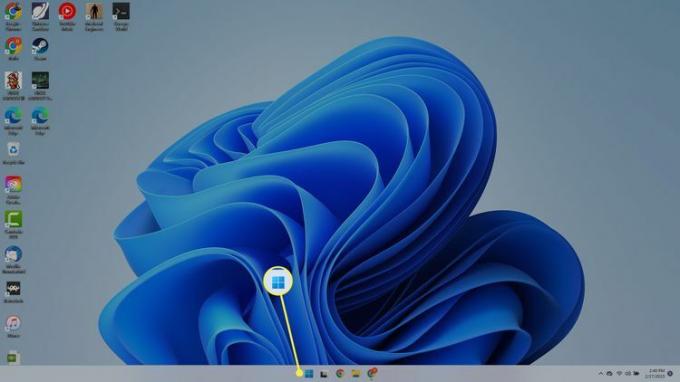
-
Izvēlieties Iestatījumi.
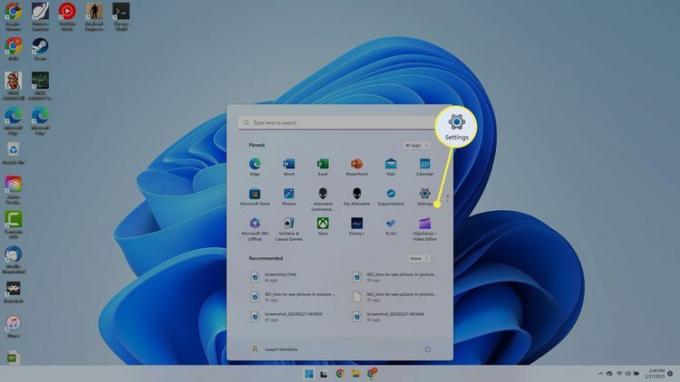
-
Kreisajā pusē pārliecinieties, vai Sistēma cilne ir atlasīta. Labajā pusē ritiniet uz leju un atlasiet Par.
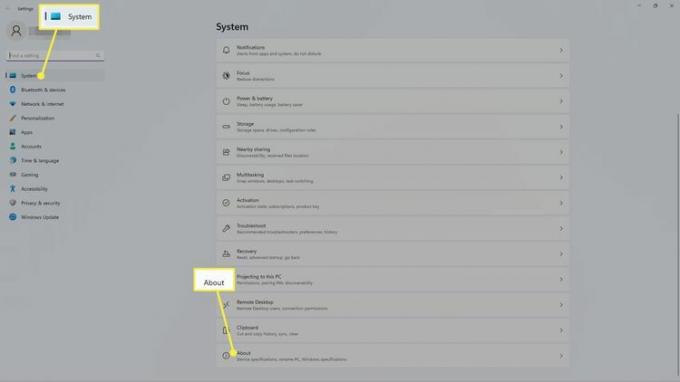
-
Zem Windows specifikācijas, paskaties blakus Izdevums lai redzētu, kuru Windows 11 versiju izmantojat. Ja tā saka S režīms, tad jūsu ierīce ir S režīmā.
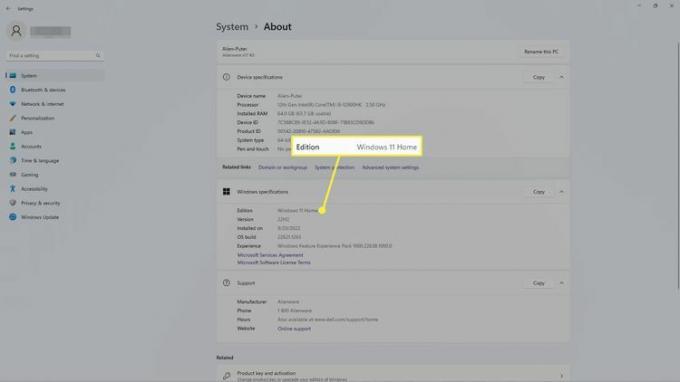
Kā izslēgt Windows S režīmu
Lai atbloķētu pilno Windows versiju, izslēdziet S režīmu:
-
Izvēlieties Sākt izvēlne (Windows simbols) uzdevumjoslā.
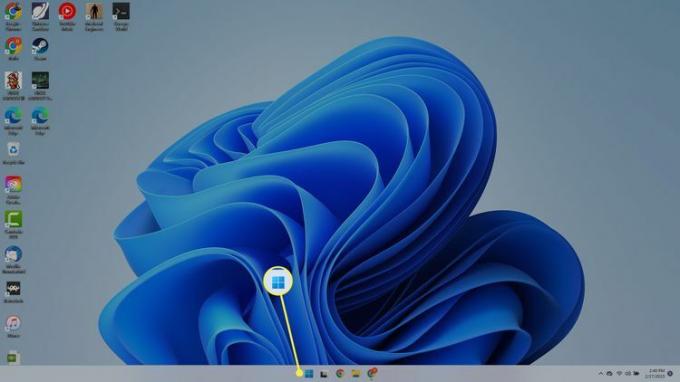
-
Izvēlieties Iestatījumi.
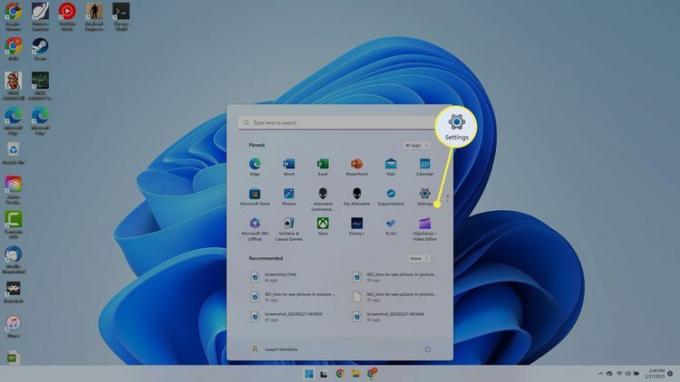
-
Izvēlieties Aktivizēšana.
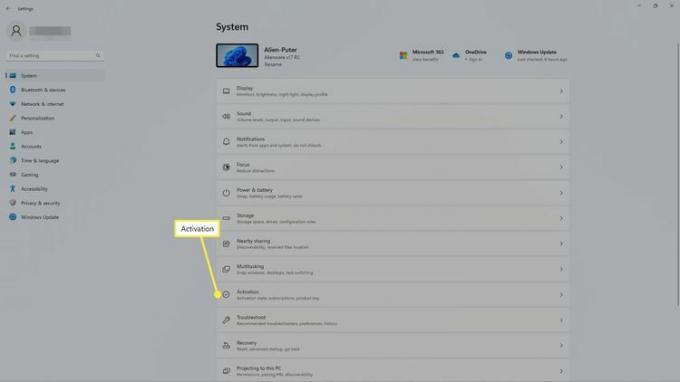
-
Izvēlieties Jauniniet savu Windows izdevumu. Izpildiet norādījumus, lai deaktivizētu S režīmu.
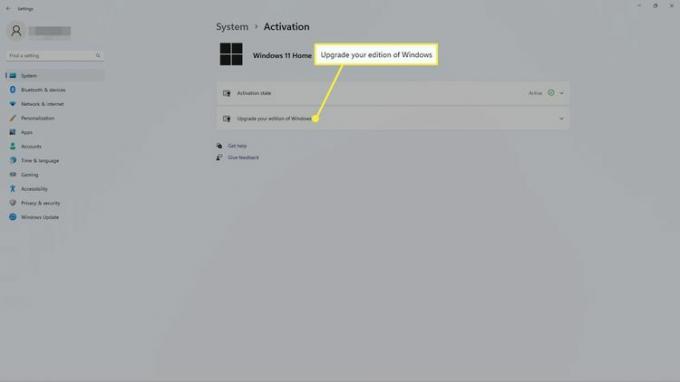
Kādi ir ierobežojumi Windows 11 S režīmam?
S režīms ierobežo to, ko varat darīt ar Windows 11 vairākos veidos.
- Varat lejupielādēt tikai Microsoft veikalā pieejamās programmas.
- Microsoft Edge ir vienīgā interneta pārlūkprogramma, ko varat izmantot.
- Bing ir vienīgā meklētājprogramma, ko varat izmantot.
- Jūs nevarat piekļūt tādiem uzlabotiem rīkiem kā Windows terminālis vai Windows reģistrs.
Kādas ir Windows 11 S režīma priekšrocības?
Datora uzturēšanai S režīmā var būt vairākas priekšrocības:
- S režīms var palīdzēt jums koncentrēties uz darbu vai skolu.
- S režīms ierobežo lietotnes, kurām var piekļūt jūsu bērni.
- Maz ticams, ka lejupielādēsit vīrusu vai ļaunprātīgu programmatūru.
- Jūsu dators sāks darboties ātrāk.
Kā instalēt lietotnes operētājsistēmā Windows 11 S režīmā
S režīmā varat lejupielādēt lietotnes no Microsoft veikala:
-
Atveriet Microsoft veikals lietotne. Ja uzdevumjoslā neredzat lietotnes ikonu (iepirkumu maisiņu ar Windows logotipu), atveriet Sākt izvēlne.
Vai arī nospiediet Windowstaustiņu tastatūrā ierakstiet “Veikals” un atlasiet Microsoft veikals no meklēšanas rezultātiem.
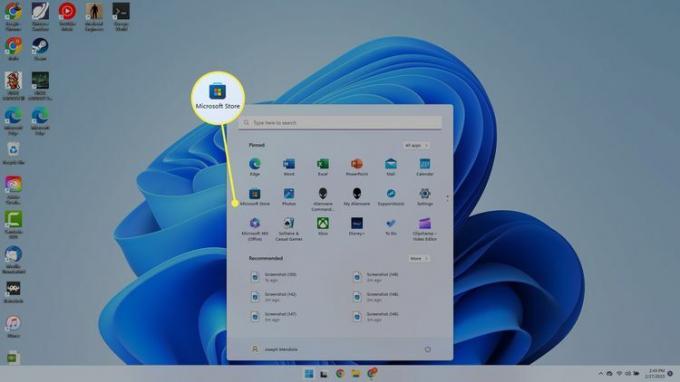
-
Pārlūkojiet piedāvātās lietotnes galvenajā ekrānā vai izmantojiet meklēšanas joslu augšējā labajā stūrī, lai meklētu lietotnes.
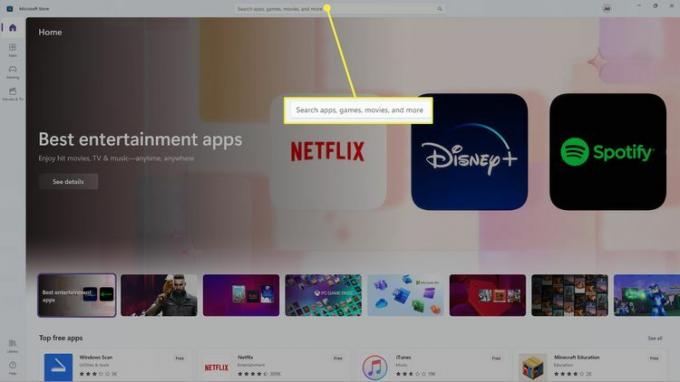
-
Atlasiet vajadzīgo lietotni. Ja tas ir bezmaksas, atlasiet gūt lai lejupielādētu lietotni. Ja lietotne maksā naudu, atlasiet Pirkt un izvēlieties maksājuma veidu, lai sāktu lejupielādi.
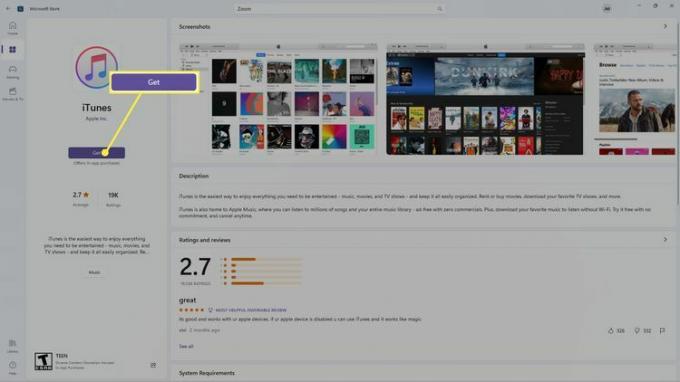
Lai atinstalētu programmas S režīmā, atveriet Sākt izvēlne, ar peles labo pogu noklikšķiniet uz lietotnes un pēc tam atlasiet Atinstalēt.
FAQ
-
Kas ir Windows 10 S režīms?
S režīms ir vienāds neatkarīgi no tā, kuru Windows versiju izmantojat. Tam ir tādi paši ierobežojumi, un jūs to atspējojat tāpat.
-
Kā pārslēgties atpakaļ uz S režīmu?
Kad esat deaktivizējis S režīmu, vairs nevarēsit viegli atgriezties. Vienīgais veids ir datora rūpnīcas atiestatīšana, kas izdzēsīs visu un pārinstalēs Windows.
